WPS PPT将繁体与简体互相转换的方法教程
时间:2023-05-09 11:38:02作者:极光下载站人气:164
wps是一款非常好用非常受欢迎的办公软件。该软件中同时包含了word文档,excel表格和powerpoint演示文稿的功能,还可以同时在电脑版和手机版中进行编辑操作。如果我们需要在电脑版WPS演示文稿中将繁体字转换为简体字,或者将简体字转换为繁体字,小伙伴们知道具体该如何进行操作吗,其实操作方法是非常简单的,小伙伴们可以打开自己的电脑版Wps软件后,跟着下面的图文步骤一起动手操作起来,看看转换后的具体文字效果。接下来,小编就来和小伙伴们分享具体的操作步骤了,有需要或者是有兴趣了解的小伙伴们快来和小编一起往下看看吧!
操作步骤
第一步:双击打开需要转换的WPS PPT,可以看到当前幻灯片中的文字是繁体字;
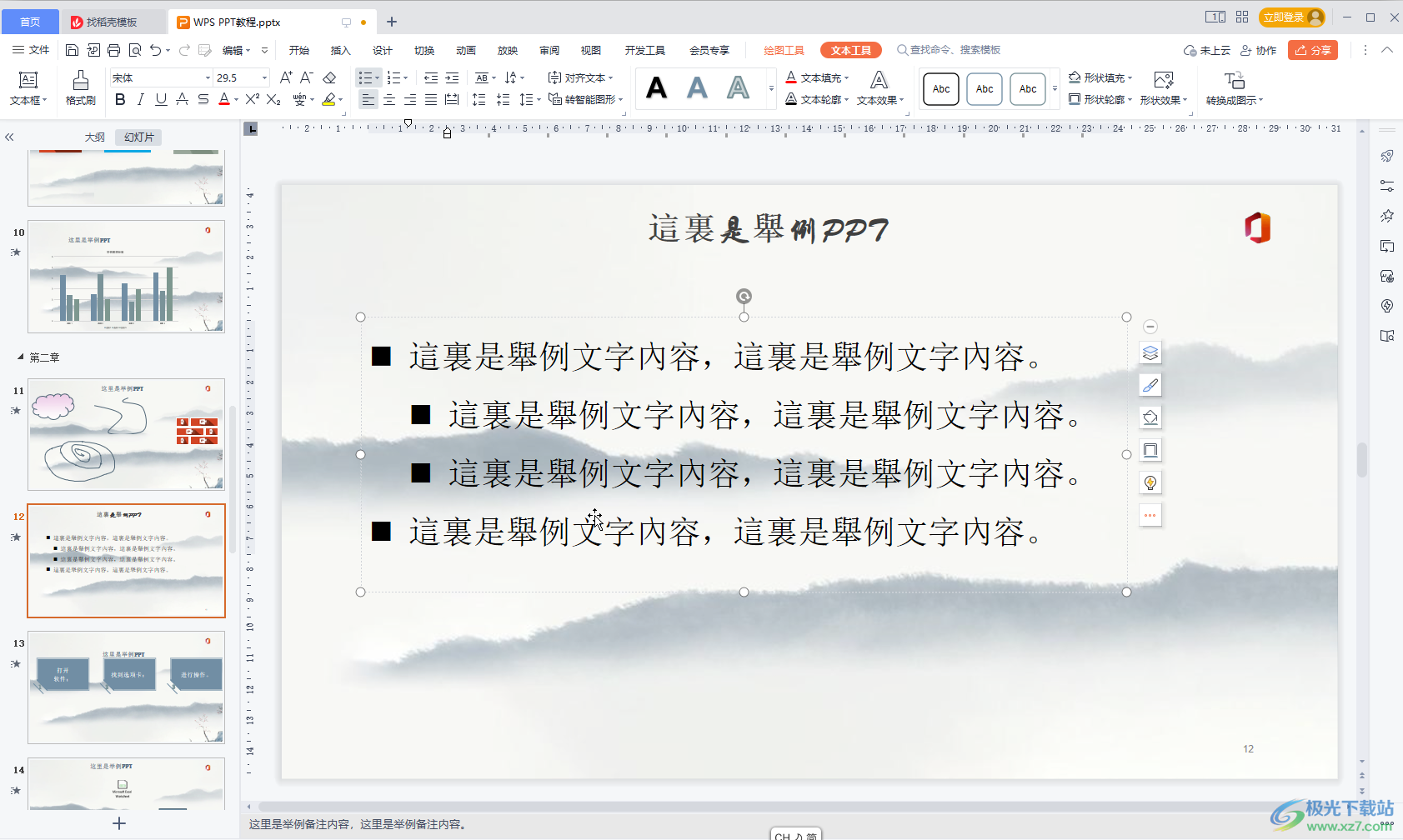
第二步:选中内容,在“审阅”选项卡中点击“翻转简”按钮;
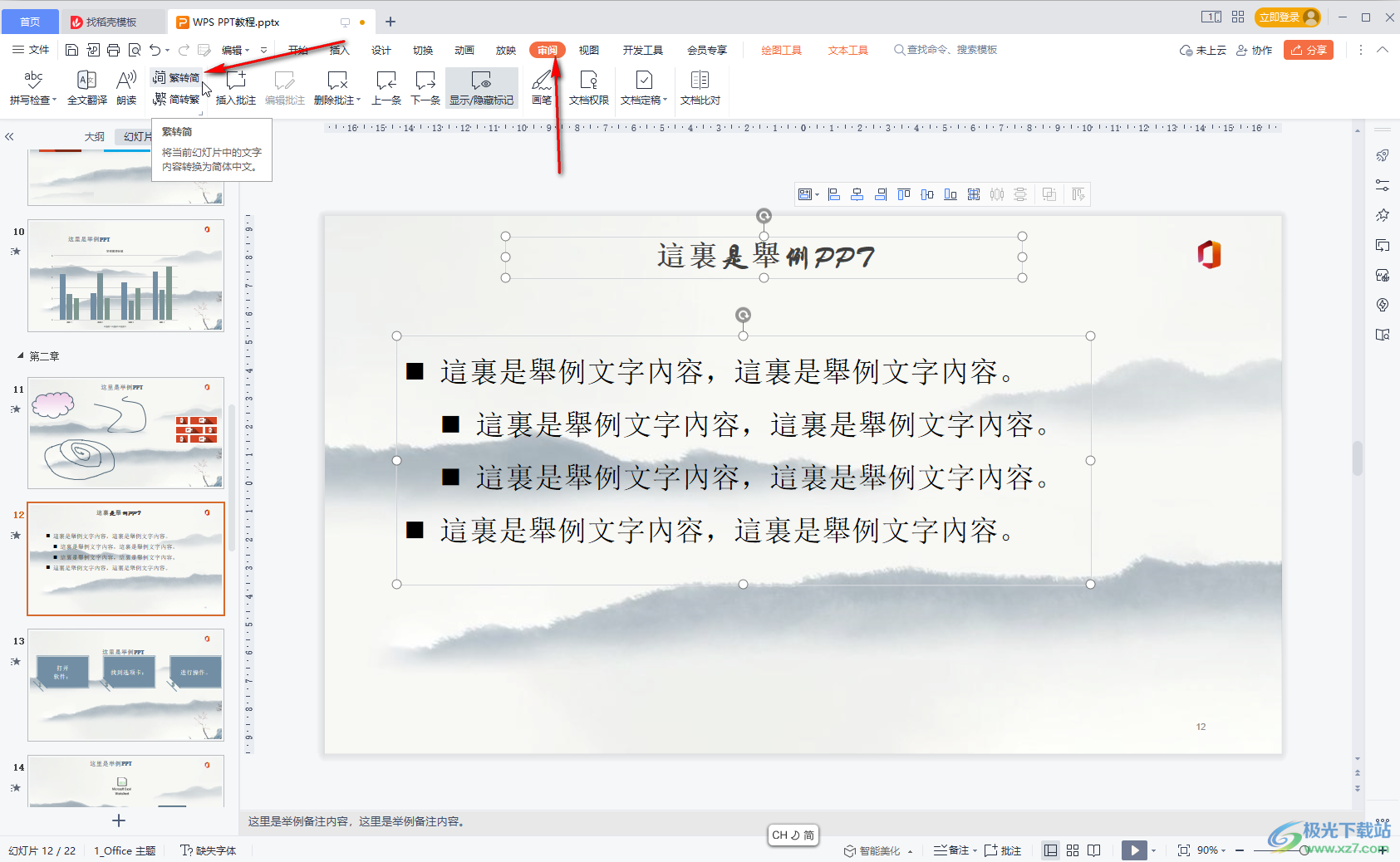
第三步:就可以看到将繁体字转换为简体字了,如果需要转换为繁体字,点击“简转繁”就可以了;
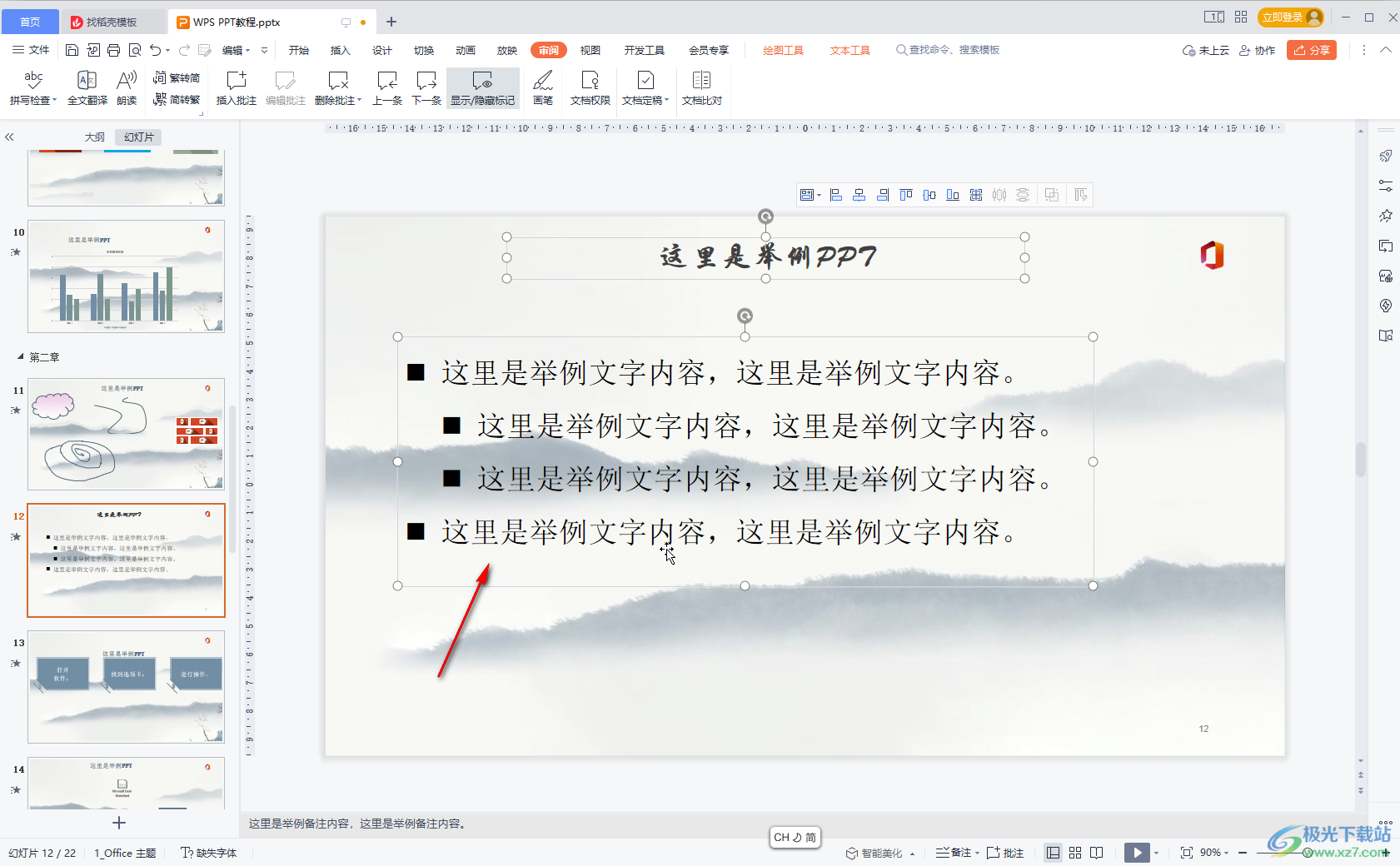
第四步:在“审阅”选项卡中我们还可以点击使用“全文翻译”等功能;
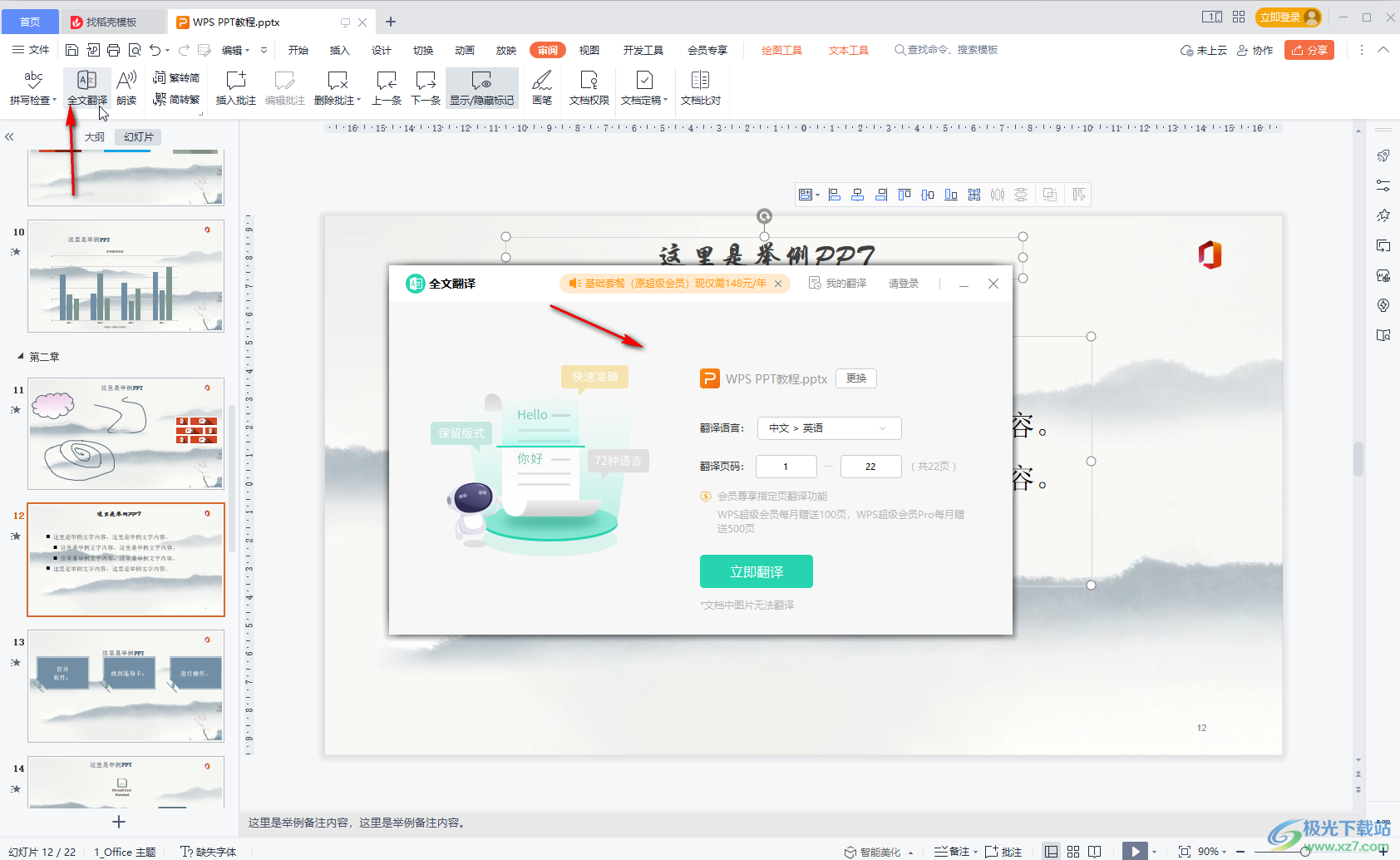
第五步:在打开的窗口中可以设置多种语言的翻译,小伙伴们可以按需选择。
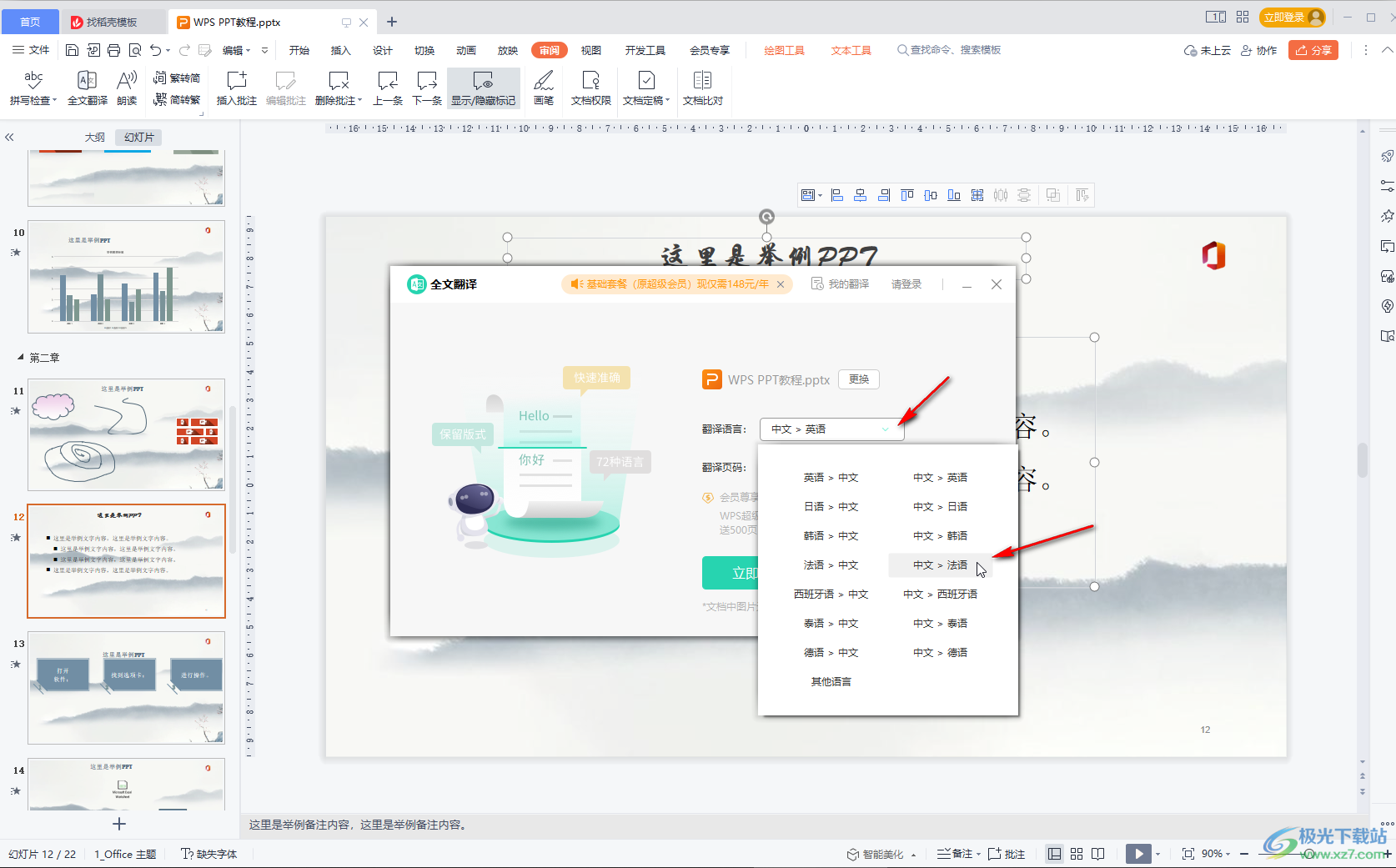
以上就是电脑版WPS演示文稿中进行简体字和繁体字进行互相转换的方法教程的全部内容了。在“审阅”选项卡中还有拼写检查,朗读,插入批注,画笔,文档权限,文档定稿,文档比对等功能。

大小:240.07 MB版本:v12.1.0.18608环境:WinAll, WinXP, Win7, Win10
- 进入下载
相关推荐
相关下载
热门阅览
- 1百度网盘分享密码暴力破解方法,怎么破解百度网盘加密链接
- 2keyshot6破解安装步骤-keyshot6破解安装教程
- 3apktool手机版使用教程-apktool使用方法
- 4mac版steam怎么设置中文 steam mac版设置中文教程
- 5抖音推荐怎么设置页面?抖音推荐界面重新设置教程
- 6电脑怎么开启VT 如何开启VT的详细教程!
- 7掌上英雄联盟怎么注销账号?掌上英雄联盟怎么退出登录
- 8rar文件怎么打开?如何打开rar格式文件
- 9掌上wegame怎么查别人战绩?掌上wegame怎么看别人英雄联盟战绩
- 10qq邮箱格式怎么写?qq邮箱格式是什么样的以及注册英文邮箱的方法
- 11怎么安装会声会影x7?会声会影x7安装教程
- 12Word文档中轻松实现两行对齐?word文档两行文字怎么对齐?
网友评论